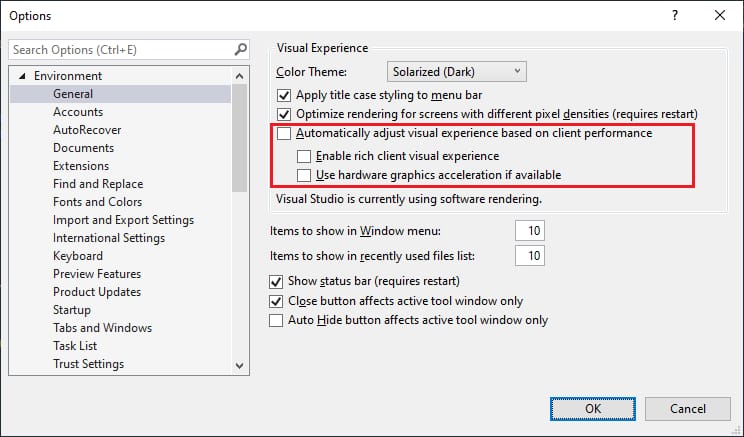[解決済み] Visual Studio 2017のビルドやデバッグ時の動作が重たい
質問
私は今 Visual Studio 2017 をインストールしました。 を以下の仕様のPCにインストールしました。
Intel Xeon E5-1600 v3 @ 3.50 GHz プロセッサー。 16 GB RAM および Windows 10 Pro 64 ビット オペレーティング システム .
PC のパフォーマンスはほぼ完璧ですが、私は通常 Visual Studio 2017 で、特にビルドとデバッグのプロセス中に遅い問題が発生します。これに加えて、次のような場合に再起動が必要になることがあります。 "Not responding" のメッセージの後に再起動する必要があります。
この問題に関して安定した解決策はありますか。 Visual Studio 2017 ?..
どのように解決するのですか?
Visual Studio 2017 でより良いパフォーマンスを得るために、以下のようにいくつかの種類の Performance Tweaks を適用することができます。
-
設定 現在のソース管理 ... から なし の下に ツール → オプション → ソース管理
-
チェックをはずす 複数のアプリケーションで設定を同期 オプションの下にある ツール → オプション → 環境設定 → 同期された設定 (一部のバージョンでは ツール → オプション → 環境設定 → アカウント )
-
CodeLensを無効にする(オプション)。チェックをはずす CodeLens を有効にする オプションで ツール → オプション → テキストエディター → すべての言語
-
診断ツールを無効にする (オプション)。チェックをはずす デバッグ中に診断ツールを有効にする オプションで ツール → オプション → デバッギング → 一般的な
-
以下のフォルダー内のコンテンツをクリーニングします ( これらのフォルダーは削除せず、内容のみを削除してください。 を削除して、Visual Studio を再起動します。
のコンテンツを削除します。 WebSiteCache フォルダ内のコンテンツを削除してください。
C:\Users%USERNAME%AppData³³Local³³Microsoft³³WebSiteCache )のコンテンツをクリーンアップします。 ASP.NETの一時的なファイル フォルダ内のコンテンツを削除します。
C:\Users%USERNAME%︓AppData︓LocalTemp︓Temporary ASP.NET Files )
注意してください。 もし ハードウェアアクセラレーション を有効にしている場合、または Microsoft Visual Studio 2017 または Visual Studio 2015 でデフォルトの Visual experience 設定を使用している場合、パフォーマンスの問題、製品のクラッシュ、またはレンダリングの問題が断続的に発生する可能性があります。これらの問題を回避するために、以下の設定を適用してください。 ツール → オプション → 環境設定 → 一般的な
より詳細な情報は Visual Studio 2015 および Visual Studio 2013 でパフォーマンスの問題、製品のクラッシュ、またはレンダリングの問題が発生した場合 .
デバッグに関連する問題の場合、以下の回避策を試してみてください。 Visual Studio のデバッグ/読み込みが非常に遅い .
お役に立てれば幸いです...
関連
-
[解決済み] MSBuildExtensionsPath32が正しく設定されていない?
-
[解決済み] Visual Studioのデバッグ/ロードが非常に遅い
-
[解決済み] Windows 8でVisual Studioを常にAdministratorとして実行するように強制することはできますか?
-
[解決済み] Visual Studioで、既存のディレクトリツリーをプロジェクトに追加するにはどうすればよいですか?
-
[解決済み] Visual Studio の .suo と .user ファイルをソースコントロールに追加する必要がありますか?
-
[解決済み] Visual Studio CodeとVisual Studioの違いは何ですか?
-
[解決済み] Visual Studioでコマンドラインパラメータを使ったデバッグを行う
-
[解決済み] Visual Studioで2つのプロジェクトを同時に実行する
-
[解決済み】Visual Studioでコードを自動フォーマットする方法とは?
-
[解決済み】Visual Studioのポストビルドイベント - 相対的なディレクトリの場所にコピーする
最新
-
nginxです。[emerg] 0.0.0.0:80 への bind() に失敗しました (98: アドレスは既に使用中です)
-
htmlページでギリシャ文字を使うには
-
ピュアhtml+cssでの要素読み込み効果
-
純粋なhtml + cssで五輪を実現するサンプルコード
-
ナビゲーションバー・ドロップダウンメニューのHTML+CSSサンプルコード
-
タイピング効果を実現するピュアhtml+css
-
htmlの選択ボックスのプレースホルダー作成に関する質問
-
html css3 伸縮しない 画像表示効果
-
トップナビゲーションバーメニュー作成用HTML+CSS
-
html+css 実装 サイバーパンク風ボタン
おすすめ
-
[解決済み】「pdbファイルが見つからない、または開けない」Visual Studio C++ 2013
-
[解決済み] Visual StudioプロジェクトでSDFファイルが自動作成される?
-
[解決済み] Visual Studio for xamarinで「XamlCTask」タスクが予期せず失敗する。
-
[解決済み] Visual Studio 2015の動作が極端に遅い
-
[解決済み] Visual Studio上でSFMLを手動で設定する
-
[解決済み] Visual Studioのデバッグ/ロードが非常に遅い
-
[解決済み] Visual Studioでデバッグを行う際、特定の環境変数を設定するにはどうすればよいですか?
-
[解決済み] Visual StudioでGitを使う【終了しました
-
[解決済み] Visual Studioのエディタで、空白のスペースにドットが表示されるのはなぜですか?
-
[解決済み】Visual Studioのポストビルドイベント - 相対的なディレクトリの場所にコピーする